Correção: Logitech G923 não reconhecido por nenhum jogo
Miscelânea / / December 20, 2021
Logitech G923 é um dos melhores controladores de jogo que permite jogar jogos como a franquia Forza Horizon, Snowrunner, GRID (2019) e outros. Ele vem com firmware avançado que monitora a entrada do usuário e traduz em um desempenho dentro do jogo isso faz com que dirigir carros no jogo seja muito parecido com uma experiência em primeira mão, onde você está realmente dirigindo os carros.
Eu sei que Logitech G923 é bom, mas existem alguns usuários que reclamaram de alguns problemas com ele. Acontece que alguns usuários estão enfrentando o Logitech G923 não reconhecido por nenhum jogo, o que é irritante. Alguns usuários dizem que o problema está limitado a um jogo específico, enquanto outros dizem que está em todos os jogos disponíveis na Biblioteca de jogos. Verifique o guia de solução de problemas que você pode usar para consertar o Logitech G923 não reconhecido por nenhum problema de jogos.

Conteúdo da página
- Nº 1: Verifique as conexões
- # 2: Desativar entradas de vapor
- Nº 3: Calibre o controlador com Logitech G Hub
- # 4: Certifique-se de que o Steam detecta
- # 5: Atualize os drivers
- # 6: Reinstale a roda usando o Editor do Registro
- Atualizações de software
Nº 1: Verifique as conexões
Uma vez que você é obrigado a conectar o controlador Logitech G923 ao Xbox ou PC, certifique-se de que haja uma conexão entre o volante e os pedais também. Portanto, há muitas conexões a serem feitas aqui, portanto, você precisa ter certeza de que essas conexões estão seguras. Assim que o controlador estiver conectado ao sistema, você poderá ver algum tipo de notificação de LED no volante. O Logitech G923 PS edition tem uma luz LED na parte superior, enquanto os LEDs RPM da versão Xbox estarão todos acesos. Certifique-se de que todas as conexões estão firmes, mas não muito apertadas ou muito frouxas.
# 2: Desativar entradas de vapor
Um usuário relatou que o controlador Logitech G923 não é reconhecido no Breakfast, embora quaisquer outros jogos no PC o reconheçam sem qualquer problema. Aparentemente, desabilitar as entradas do Steam ajuda os usuários no PC que jogam via Steam. Veja como você pode fazer isso.
- No Biblioteca de jogos no Steam, clique com o botão direito no jogo específico usando um mouse e vá para “Propriedades do jogo”.
- Em seguida, vá para Controlador e selecione “Configuração de entrada do Steam por jogo (requer reinicialização do jogo)”.

- Gire para “Forçado a desligar”.
- Reinicie o Steam e o jogo e verifique se isso fez alguma diferença no seu caso.
Nº 3: Calibre o controlador com Logitech G Hub
O controlador Logitech G923 permite que você jogue muitos jogos, oferecendo experiência em primeira mão em carros de corrida e muito mais. No entanto, os usuários relataram que o controlador Logitech G923 não está sendo reconhecido em alguns jogos por algum motivo. De qualquer forma, é hora de recalibrar o controlador para que funcione perfeitamente.
- Primeiro, lance Logitech G Hub.
- Certifique-se de que tanto o volante quanto os pedais ao testá-lo.
- Se o aplicativo detectar um controlador conectado ao sistema, ele será automaticamente exibido na tela inicial. Toque em “G923”.
- Toque em Volante no painel de navegação na extrema esquerda e mova o volante na realidade. Sua ação deve ser retransmitida na tela em tempo real.
- Repita o mesmo procedimento com o pedais.
- Em seguida, pressione o Ctrl + R e procurar por “Joy.cpl” e pressione Enter.
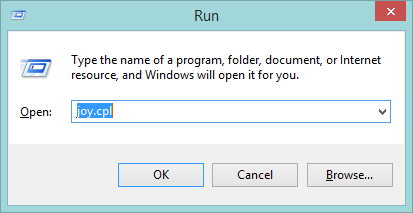
- Isso deve abrir o Controladores de jogo caixa de diálogo onde você precisa selecionar o controlador, destacando-o e indo para suas propriedades.
- Calibre os controladores usando as instruções na tela e isso deve ajudar a calibrar o controlador.
- Inicie qualquer jogo e verifique se o problema não reconhecido do Logitech G923 em algum jogo foi corrigido ou não.
# 4: Certifique-se de que o Steam detecta
Isso é muito importante, para ser honesto. O Steam deve detectar o Logitech G923 para que você possa jogar nele sem complicações. Veja como você pode verificar isso.
- Inicie o cliente Steam em seu sistema.
- Toque no Steam na barra de menu superior e prossiga para seu Configurações.
- No lado esquerdo, selecione "Controlador" de Configurações submenu.
- Debaixo “Configuração do controlador” no lado direito da tela, toque em “Configurações gerais do controlador”.
- Certifique-se de que as primeiras caixas fornecidas estão desmarcadas. Em seguida, verifique se há “Controladores detectados”Que deve mostrar“Logitech G HUB G923 Racing Wheel…”O que significa que certamente está detectando o controlador.
- Reinicialize o sistema e verifique se o problema foi resolvido ou não.
# 5: Atualize os drivers
Você precisa se certificar de que o driver do controlador de jogo está atualizado, pois aumenta a estabilidade geral e se o hardware (controlador de jogo, neste caso) está funcionando corretamente. Veja como você pode atualizar o driver.
Anúncios
- Em primeiro lugar, vá em “Menu Iniciar”Pressionando“janelas" botão.
- Procurar por "Gerenciador de Dispositivos”E inicie-o.
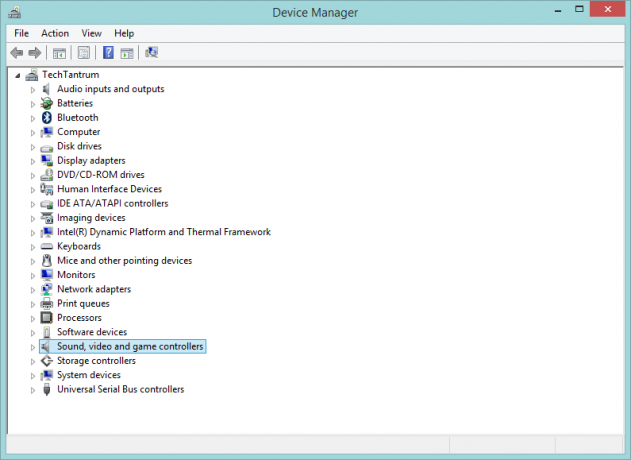
- Role para encontrar “Controladores de som, vídeo e jogos”E expandi-lo.
- Vá para o controlador de jogo Logitech G923 e realce-o.
- Em seguida, clique com o botão direito do mouse sobre ele e selecione “Atualizar software de driver”.
- Procure as atualizações automaticamente ou se você baixou o patch do driver do site da Logitech, selecione o mesmo.
- Siga as instruções na tela e você deverá ser capaz de atualizar o driver perfeitamente.
- Reinicie o PC e deixe as alterações assimiladas.
# 6: Reinstale a roda usando o Editor do Registro
O Editor do Registro permite ajustar as configurações do registro no Windows e pode ser de grande ajuda se você estiver preso a um aplicativo ou periférico. Falando sobre o problema não reconhecido do Logitech G923, aqui está o que você pode fazer no Editor do Registro para cutucá-lo e corrigir o problema.
- Primeiro, acerte o Windows + R botões no teclado para abrir o Corre comando.
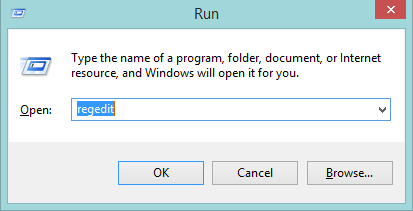
Anúncios
- Digite o comando: “Regedit” para abrir o Editor do Registro.
- Use o seguinte caminho para prosseguir:
Computador> HKEY_CURRENT_USER> Sistema> CurrentControlSet> Controle> MediaProperties> PrivateProperties> Joystick> OEM
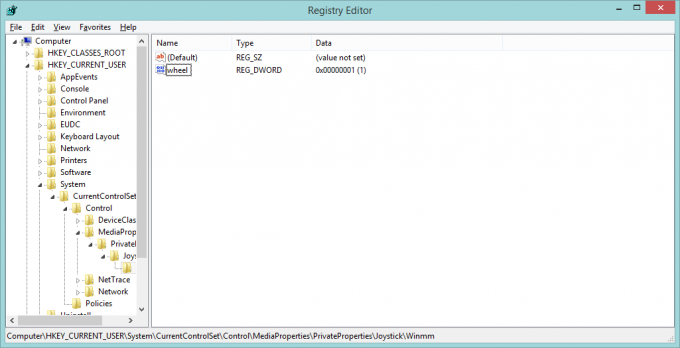
- Você precisa ter um VID útil, que é um identificador único para o controlador, como C266 é para a versão PS e C26E é para a versão Xbox e assim por diante.
- Procure os últimos quatro dígitos no registro, clique com o botão direito sobre ele e pressione "Excluir".
- Confirme as ações pressionando "Sim".
- Em seguida, vá para "Visualizar" na barra de menu e aperte “Atualizar”.
- Você verá que o registro tem uma marca de retorno de que está funcionando corretamente.
- Vá a qualquer jogo e verifique se o problema foi corrigido ou não.
Atualizações de software
Ainda descobrindo por que o Logitech G923 não é reconhecido em nenhum jogo, há algumas coisas que você terá que atualizar. Isso inclui os jogos que você está jogando, pois eles deveriam estar no patch mais recente para funcionar sem problemas. Além disso, certifique-se de atualizar o Logitech G HUB no seu dispositivo, bem como o firmware do sistema também conhecido como PC / Xbox / PS que garante que está na posição vertical e que o problema não é corroborado por desatualizado Programas.



